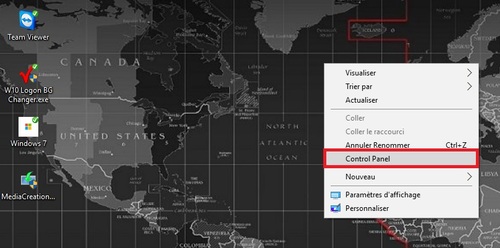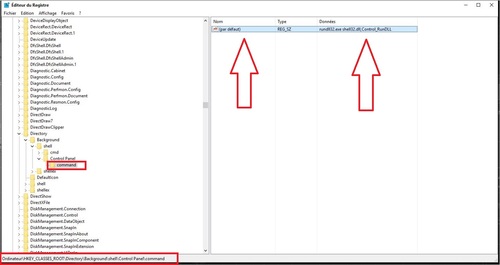-
Le truc est de mètre un raccourci dans le Menu contextuel du bureau vers notre bon vieux Panneau de configuration style Windows 7
Voici le Menu contextuel avant pas de raccourci vers le Panneau de configuration
Voici le Menu contextuel après avec le raccourci vers le Panneau de configuration
C O M M E N T F A I R E
Une simple manif dans la Bases de registre et le tour est joué.
Menu Démarrer - Système Windows - clic sur Exécuter
Dans la fenêtre popup qui va s'ouvrir, fenêtre de la commande Exécuter tape regedit valide avec OK
Le fenêtre de la Base de registre va s'ouvrir
Vas dans : HKCR - Directory - Background - shell
Bouton droit de la souries sur shell et choisir Nouveau Clé que tu nommes Control Panel tu auras ce qui suit
Tu viens de créer la clé Control Panel
Bouton droit de la souries sur Control Panel et choisir Nouveau Clé que tu nommes command
Tu auras ce qui suit
Tu viens de créer la clé command qui est la sous-clé de Control Panel
C'est très bien jusqu'ici tout est nikel
Fait un copier (ctrl+c) / coller (ctrl+v) de la ligne qui suit:
rundll32.exe shell32.dll,Control_RunDLL
Tu sélectionnes la clé command et fait un double clic sur sa valeur par défaut à droite
Puis fait coller dans la fenêtre popup qui va s'afficher
Cela te permet de personnaliser la valeur par défaut de la clé command
Valide avec OK
La fenêtre de droite va ressembler à :
Avant de quitter la Base de registres
Tu gardes de sélectionner la clé command et dans le Menu Fichier fait Exporter
Tu vas exporter la clé command ainsi que sa nouvelle valeur dans un fichier ..reg
Moi j'ai appelé le fichier :
Panneau de configuration dans le menu contextuel Windows10.reg
J'ai sauvegardé ce fichier sur ma clé USB
Plus tard si je dois ré-installer Windows, j'aurai qu'a faire un double clic sur tous les fichiers .reg qui auront été sauvegardé sur ma clé. Ces fichiers qui me servent à personnaliser Windows 10.
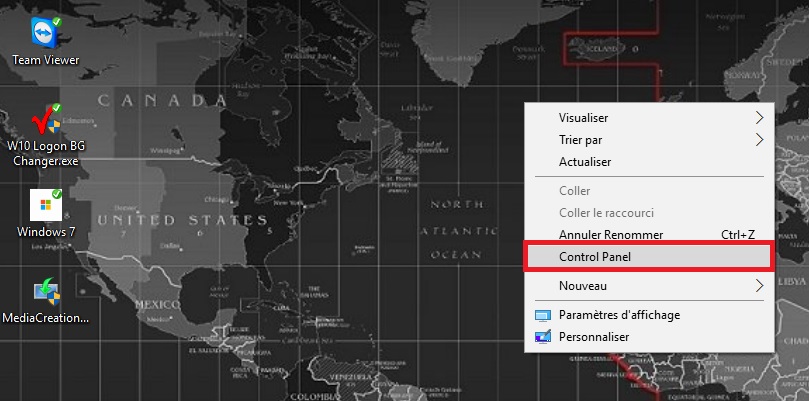
(<>_<>)
-
Wow ! tu te couches le soir et tout était OK dans ton PC. Le matin suivant en ouvrant le PC, Wow! la poubelle du bureau de Windows a disparu ??
C'est pas si dramatique que ça !
Il faut te rendre dans les Paramètres de Windows.
Menu Démarrer clic sur Paramètres pour ouvrir les Paramètres de Windows
Dans la fenêtre des Paramètres de Windows
Clic sur Personnalisation
Dans cette fenêtre à gauche clic sur Thèmes
Dans cette fenêtre Thèmes clic à droite sur Paramètres des icônes du bureau
La fenêtre Paramètres des icônes du bureau ouverte, il ne te reste qu'a remettre le check-it
 à la Corbeille
à la CorbeilleValide avec OK
OK ta Corbeille (poubelle) du bureau de Windows est revenu à sa place.
(<>_<>)
 Suivre le flux RSS des articles
Suivre le flux RSS des articles Suivre le flux RSS des commentaires
Suivre le flux RSS des commentaires